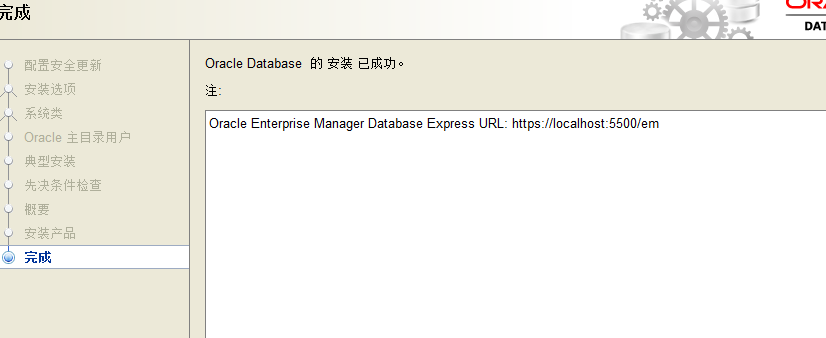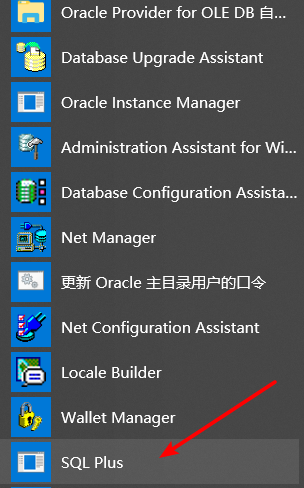第一步:去官网下载oracle
这里给出下载地址
http://www.oracle.com/technetwork/cn/database/enterprise-edition/downloads/index.html
点接受,下载Windows版本的,点文件1
然后需要登录账户,没有账号的需要注册一下
2.解压安装
右键以管理员身份运行

注:安装失败后重新安装,卸载 Oracle 12c 后记得把日志文件彻底删除。
3安装
1不用填写电子邮件,填写等会回弹出连接失败面板,然后把剩下的选框的勾去掉
2此处 “跳过软件更新”。
3创建和配置数据库
4选择桌面类安装
5选择第二个” 创建新 windows 用户 “,输入用户名和口令(随便什么 例如:admin ,1234),单击” 下一步
6.进入安装环境 口令填刚才输入的口令 ,安装目录可以在任何位置,不过最好不要修改
7等待安装完成
8可以把一些重要的信息截图,用户名,口令写在记事本里,方便以后查看
9安装完成后的一些工作,配置sql环境
通过 Oracle 12c 数据库自带的工具 SQL Plus 来快速启动并执行 SQL 语句
“开始”->Oracle ->SQL Plus
登录用户,提示无法登录
解决办法:win+r 输入cmd
进入dos窗口 输入sqlplus /nolog
然后输入 conn /as sysdba 一管理员身份登录
system 用户默认密码为 manager,sys 用户的默认密码为 change_on_install
成功连接到数据库,退出命令:quit或exit
参考文章:https://blog.csdn.net/QQB67G8COM/article/details/77885132